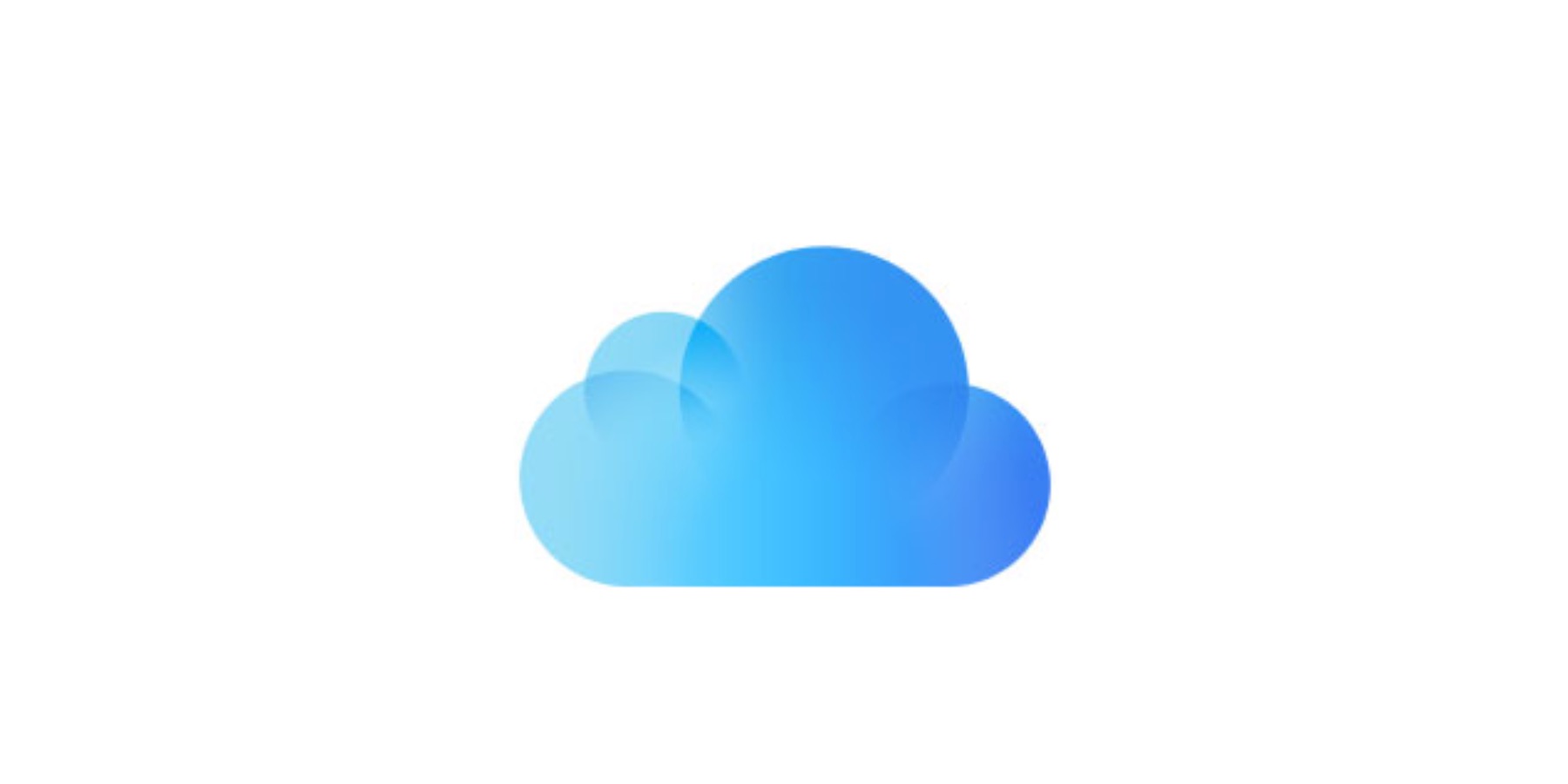どうも、NINO(@fatherlog)です。
MacBook Proに入っているストレージ容量を効率的に活用するため、主なファイルはクラウドストレージであるiCloud Driveへと保存しています。
Finderのサイドバーに表示されている「よく使う項目」の中にある「iCloud Drive」からアクセスしていたんですが、ある日突然が消えていることに気がつきました。
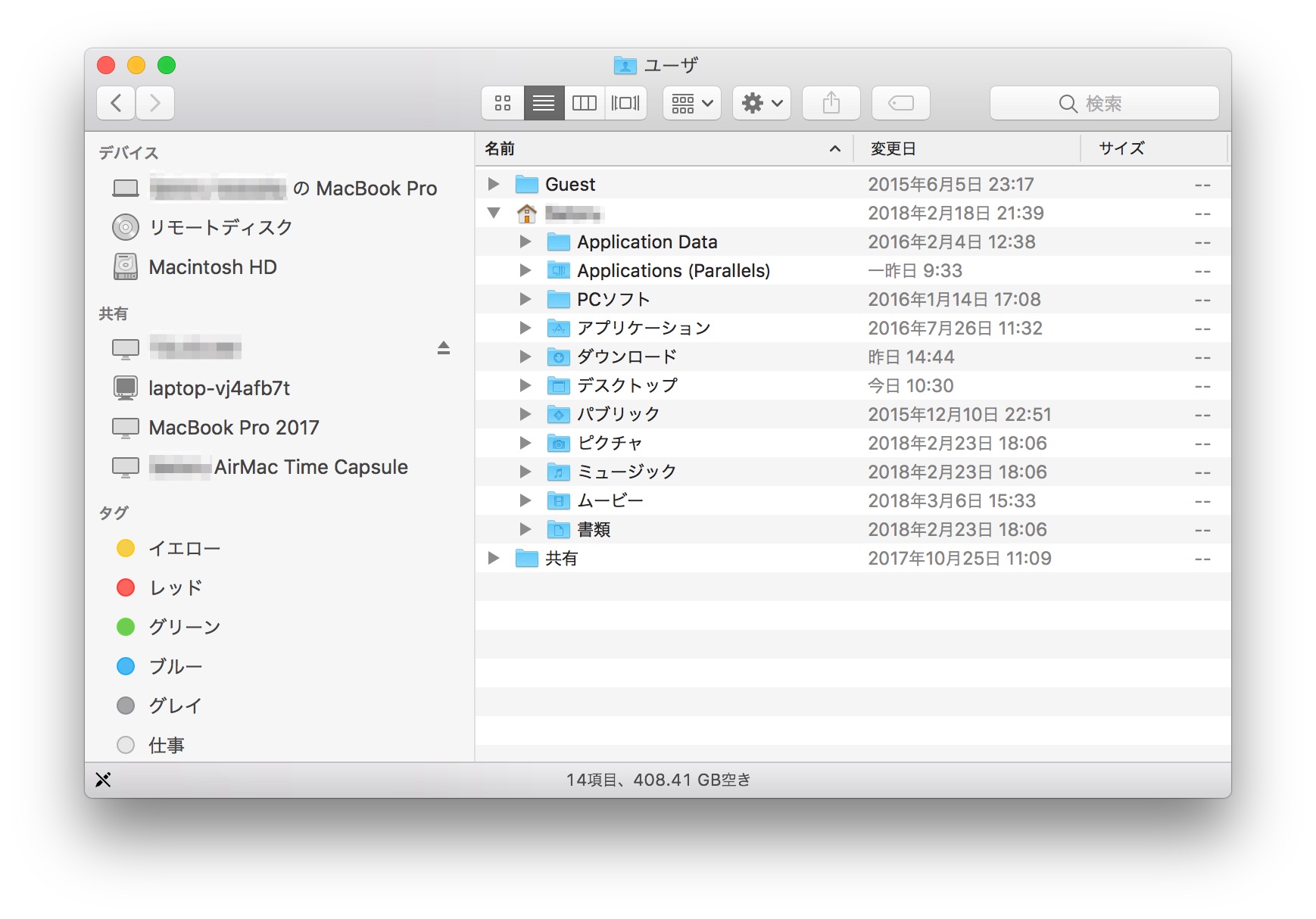
「よく使う項目」の表示すら消えてしまっています。なぜだ・・・!?
原因は、恐らくですが、macOSをアップデートした時に不意にこの表示が消えてしまう設定になってしまったのかもしれません。
とはいえ、iCloud Driveの中には、重要なファイルがたくさん保存されているので、アクセスできないと困りますね!!
今回は、Finderのサイドバーに「iCloud Drive」を再び表示させる方法を解説します。
Finderのサイドバーに「iCloud Drive」を表示させる方法
これまでFinderに「iCloud Drive」が表示されていたにも関わらず、消えてしまって不安に思っている方もいるかもしれません。
以下手順の実行により、再び表示を復活させることができます。
まずは「Finder」を開き、上部バーにある「Finder」をクリックします。
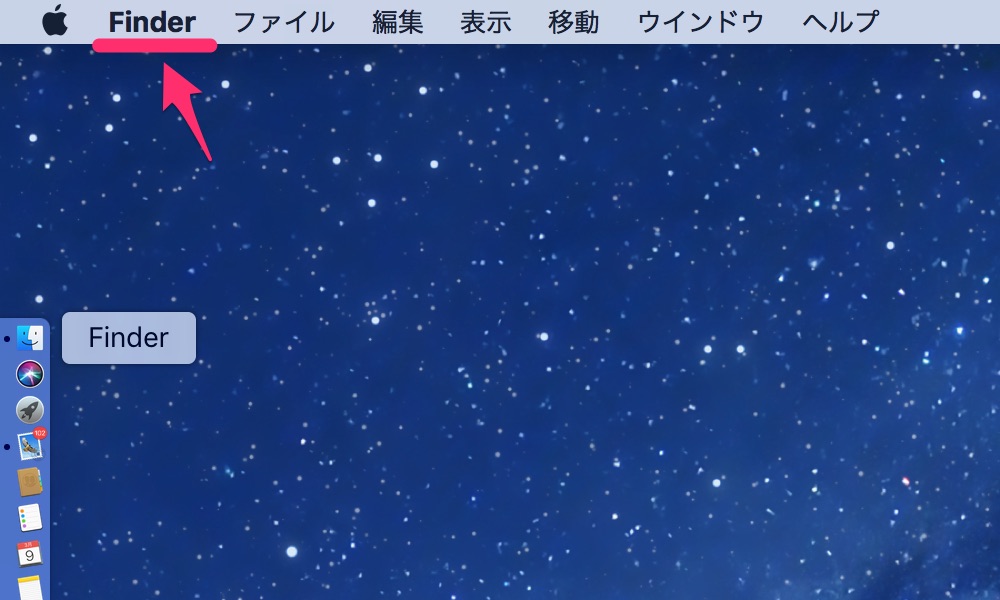
続いて、「環境設定」を選択します。
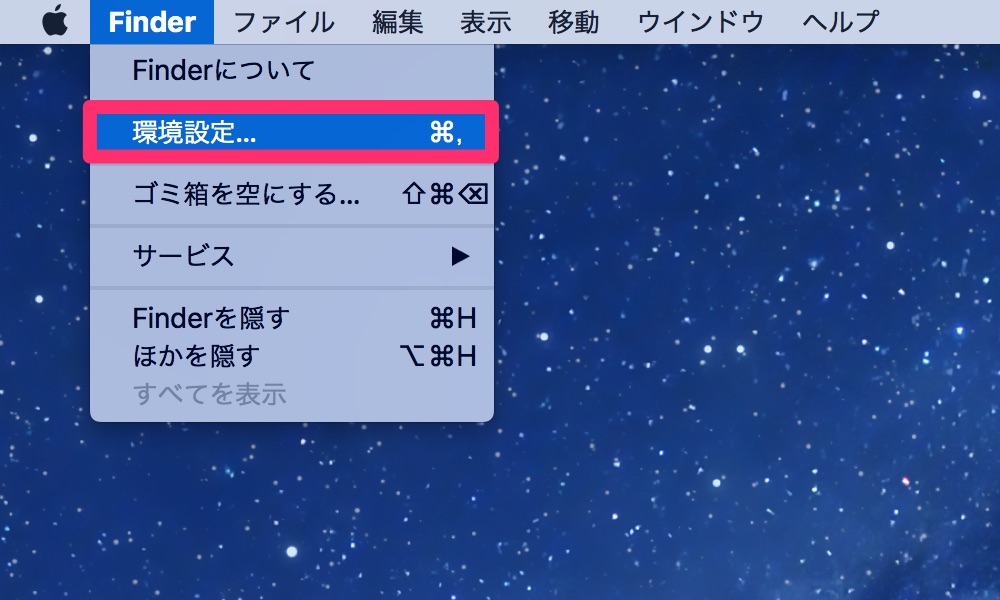
Finder環境設定が表示されるので「サイドバー」タブを選択し、サイドバーに表示する項目の中から、「iCloud Drive」にチェック印を入れます。
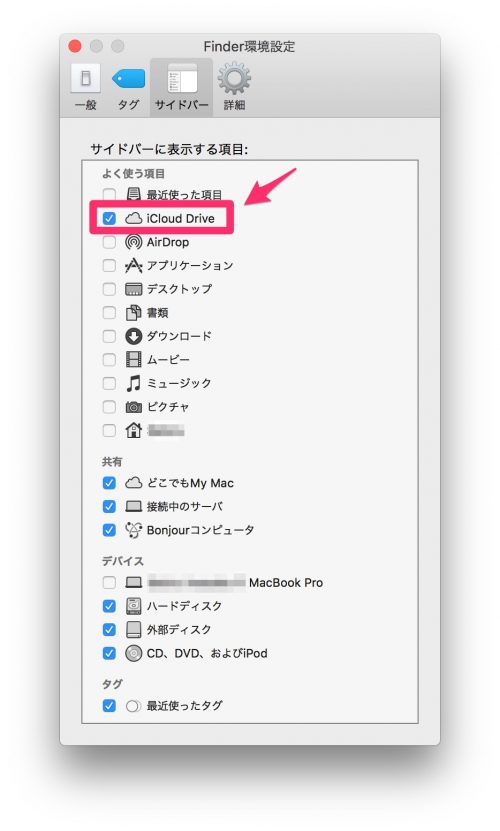
これで、Finderのサイドバーに「iCloud Drive」を表示させる方法は完了です。
ほかにも、「デスクトップ」や「ダウンロード」フォルダなど、よく使う項目の中に表示したい項目があれば、今回解説したFinderの環境設定からチェックを入れておきましょう。